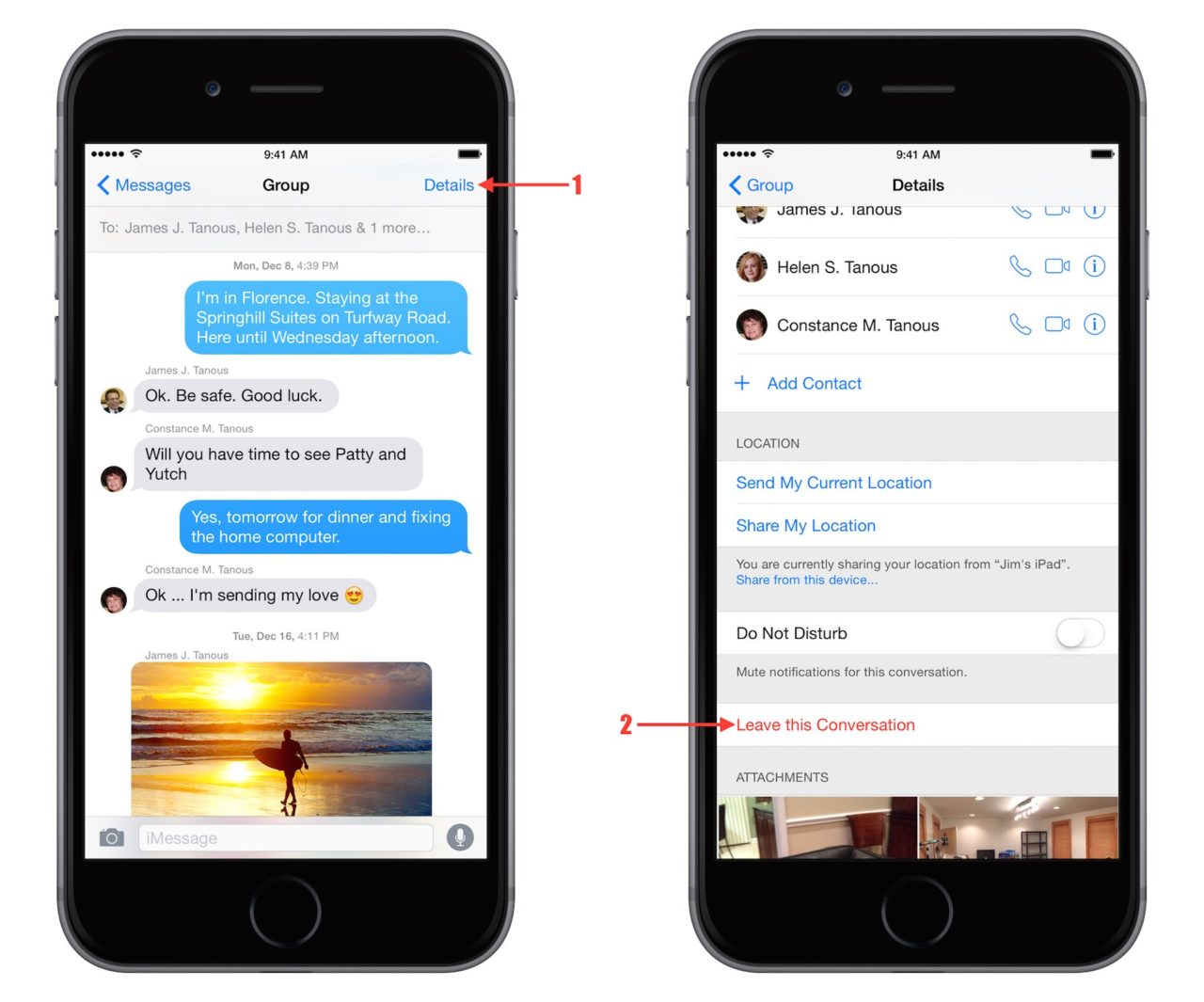
Jak vytvořit zprávu skupinového chatu na iPhone pomocí iMessage: Pokud vlastníte iPhone nebo jakékoli zařízení Apple, můžete si všimnout aplikace iMessage, která je jednou z úžasných aplikací pro zasílání zpráv pouze pro uživatele iOS. Tato funkce je dostupná také pro MaciOS a watchiOS.
Pomocí iMessage můžete okamžitě sdílet fotografie, videa nebo jiné mediální soubory s přáteli a rodinou. Správná zábava, to není vše, můžete také zahájit skupinový chat pomocí iMessage a my vám ukážeme, jak na to.
Související článek:
Jak aktivovat iPhone XS E-SIM pomocí Etisalat ve Spojených arabských emirátech Dubaj
Nejlepší aplikace pro změnu tapety pro iPhone pro iPhone
TFC online předplatné, prémiový balíček a aplikace
Jak vytvořit skupinový chat na iPhone
Chcete-li na svém iPhonu zahájit skupinový chat, musíte na iPhonu nebo iPadu najít a otevřít aplikaci iMessage. Ikona je podobná normální aplikaci pro zasílání zpráv na telefonech Android a dalších zařízeních. Jsem si docela jistý, že to už znáte.
Klepněte na ikonu Nová zpráva v pravém horním rohu. Vypadá to jako list papíru s perem
Přejdete na nový prázdný graf. Toto je místo, kde můžete zadat jméno osoby, kterou chcete zahrnout do skupinového chatu. Klepnutím na ikonu plus zobrazíte kontakt z adresáře.
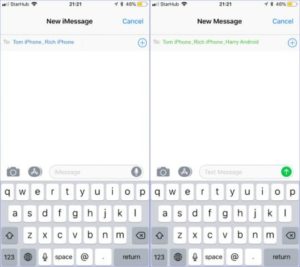
Nyní můžete tabulátorem na kontakt osoby přidat ji do skupinového chatu. Jakmile přidáte lidi, můžete nyní začít tím, že jim pošlete uvítací zprávu pomocí pole pro psaní zpráv a můžete začít. Po úspěšné zprávě nyní uvidíte nově vytvořený chat v aplikaci pro zasílání zpráv.
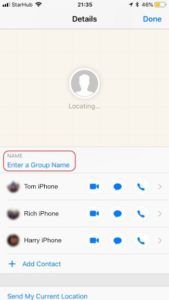
Limit skupinového chatu iMessage
Stejně jako populární aplikace WhatsApp má iMessage svůj vlastní limit skupinového chatu. V současnosti limity skupinového chatu iMessage nepřesahují 25. Přečtěte si dále, protože vám ukážeme, jak někoho odebrat nebo přidat do aplikace pro textové zprávy pro iPhone
Jak přidat někoho do skupinového textu iPhone iMessage
Přidat někoho do aplikace iMessage je snadné. Můžete to udělat podle výše uvedené metody, jak vytvořit skupinový chat na iPhone. Chcete-li tak učinit, otevřete skupinový chat, který jste právě vytvořili, a přejděte na stránku s podrobnostmi chatu. Najdete jej v horní části informačního tlačítka skupinového chatu.
Nyní budete mít možnost přidat další lidi pomocí Přidat kontakt. Po přidání do skupiny začne daná osoba dostávat všechny zprávy odeslané skupině a může také odpovídat.
Jak odstranit někoho ze skupinového textu iPhone
Pokud chcete někoho ze skupiny vyloučit kvůli jednomu nebo druhému problému, budete muset navštívit stránku Podrobnosti skupinového chatu. Nyní posuňte na osobu, které chcete dát botu, a klepněte na červené tlačítko pro odstranění.
Poté uživatelé obdrží upozornění, že opustili konverzaci a nebudou moci znovu přijímat ani odesílat zprávy.
Jak vypnout upozornění iMessage na iPhone
Někdy může být oznámení ze skupinových zpráv nepříjemné kvůli mnoha aktivním členům skupiny. V takové situaci je vaší jedinou záchranou ztlumení upozornění nebo jeho úplné zablokování, abyste v telefonu neviděli žádné zprávy, kromě otevření aplikace.
Chcete-li to provést, přejeďte prstem doleva po názvu chatu z úvodního seznamu konverzací v aplikaci Zprávy. Zde uvidíte možnost Smazat konverzaci nebo Skrýt upozornění. Klepněte na skrýt upozornění a upozornění se zastaví.
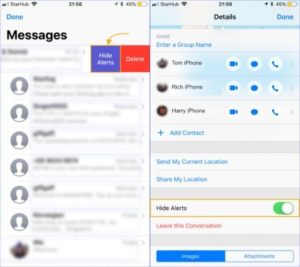
Dalším způsobem, jak toho dosáhnout, je navštívit stránku s podrobnostmi skupinového chatu. nyní budete muset posunout dolů na konec stránky a tam uvidíte možnost skrýt upozornění. Poté, co budete muset upozornění skrýt, nebudete moci znovu dostávat upozornění, ale stále můžete zprávu zobrazit a odpovědět na ni v aplikaci.
Jak opustit skupinový chat na iPhone
Přítel nebo člen rodiny vás může přidat do skupinového chatu bez vašeho souhlasu a vy zjistíte, že skupinový chat nepřidává žádnou hodnotu vaší lásce a touze žít. Ve skutečnosti to můžete udělat sami, aniž byste požádali administrátora, aby vás vykopl. Chcete-li opustit skupinový chat, navštivte stránku Podrobnosti skupinového chatu a přejděte dolů na konec stránky.
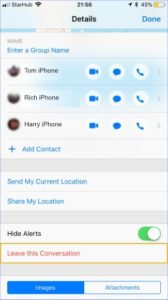
Zde uvidíte možnost opustit konverzaci. Pokud tak učiníte, upozorníte ostatní členy skupiny, že jste odešli, a vy již nebudete od skupiny dostávat žádnou zprávu.
To je vše o aplikaci skupinových zpráv pro iPhone. Pokud to považujete za užitečné, sdílejte to se svými přáteli a nezapomeňte se přihlásit k odběru našich oznámení push.
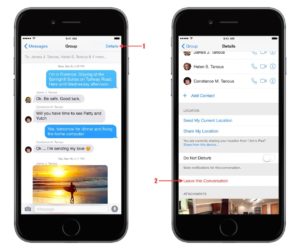
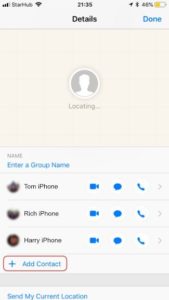
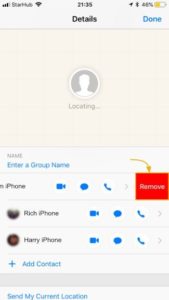






Napsat komentář